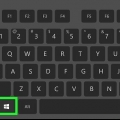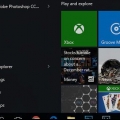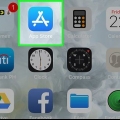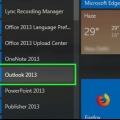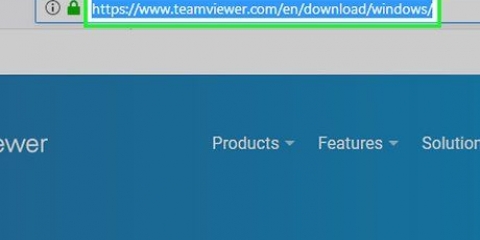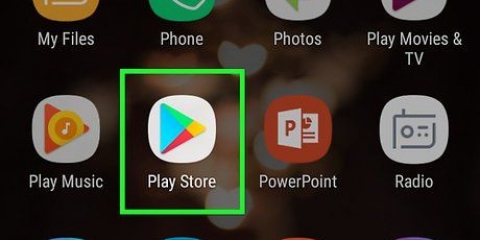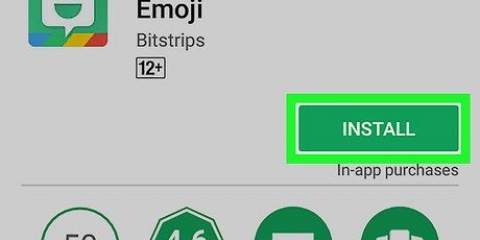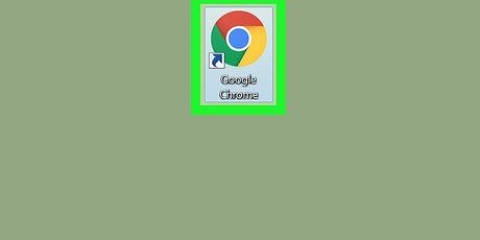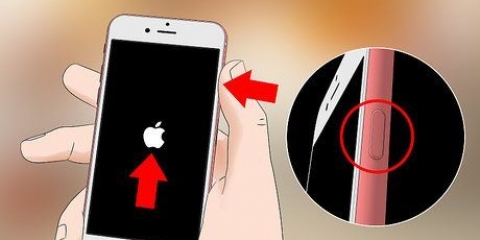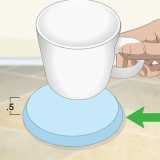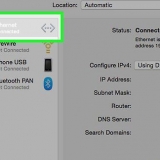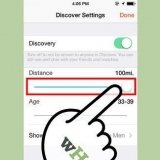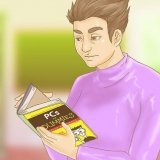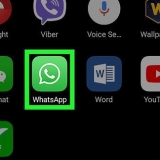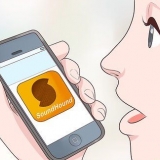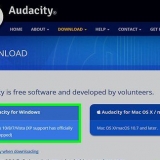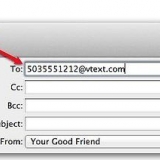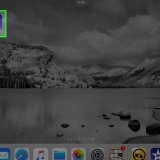Klik på Næste Klik på Enig Klik på Næste Klik på Næste Tjek de avancerede indstillinger, og klik derefter at installere.












Tekst i en linje skrevet efter to skråstreger læses ikke som kode. For f.eks. at navngive dit program `Hello World`, skriv 


























Så længe du vælger dit sprog til lagring, vil Notepad++ vælge det rigtige filformat for dig. Du bør være i stand til at åbne din HTML-fil i enhver webbrowser.
Brug af notesblok
Indhold
Denne vejledning vil lære dig, hvordan du installerer og bruger Notepad++ på din Windows-computer. Notepad++ er en tekstbehandler optimeret til programmeringssprog, hvilket gør den ideel til kodning i sprog som C++, Batch og HTML.
Trin
Del 1 af 5: Installation

1. Åbn Notepad++-webstedet. Gå til https://notepad-plus-plus.org/ i din browser.

2. Klik påHent. Denne fane er øverst til venstre på siden.

3. Klik påAt downloade. Det er en grøn knap i midten af siden. Installationsprogrammet Notepad++ begynder at downloade.
Afhængigt af dine browserindstillinger skal du muligvis vælge en gemmeplacering eller bekræfte overførslen, før du fortsætter.

4. Dobbeltklik på installationsfilen. Det ligner en grøn frø.

5. Klik påJa at bekræfte. Installationsvinduet åbnes.

6. Vælg et sprog. Klik på sprogvalgsmenuen og klik derefter på det sprog, du vil bruge.

7. Klik påOkay. Det er nederst i sprogvinduet.

8. Følg instruktionerne på skærmen. Gør følgende:

9. Klik påAt blokere. Hvis du holder indstillingen `Start Notesblok++` markeret, vil dette både lukke installationsvinduet og åbne Notesblok++.
Del 2 af 5: Opsætning af Notepad++

1. Åbn Notepad++, hvis den ikke er åben. Dobbeltklik på Notepad++ app-ikonet, et hvidt rektangel med en grøn frø på.

2. Slet enhver tekst, der måtte være til stede i Notesblok++. Normalt vil du se nogle udviklernoter her, så du skal bare vælge og slette dem.

3. Klik påIndstillinger. Denne fane er øverst i Notesblok++. Hvis du klikker på dette, kommer en rullemenu frem.

4. Klik påPræferencer... Det er i menuen Indstillinger. Vinduet Indstillinger åbnes.

5. Se Notesblok-indstillinger++. Se indstillingerne i midten af vinduet, eller klik på en fane i venstre side af præferencevinduet for at ændre kategorien af indstillinger, du får vist.
Du kan ændre disse indstillinger efter din smag, men pas på ikke at ændre noget, du ikke forstår.

6. KlikTæt. Det er nederst i præferencevinduet. Dette vil gemme eventuelle ændringer og lukke vinduet.

7. Se menuknapperne. Øverst i Notepad++ vinduet vil du se en række farvede knapper. Flyt musen over hver af knapperne for at vise, hvad hver knap gør.
For eksempel gemmer det lilla disketteikon øverst til venstre i vinduet dit projektforløb, når du klikker på det.

8. Vælg et programmeringssprog. Denne artikel dækker eksempler på kodning, men du kan arbejde med Notepad i næsten ethvert programmeringssprog++. Når du har valgt et programmeringssprog, kan du gå videre til faktisk at bruge Notepad++ til at oprette et program.
Del 3 af 5: Oprettelse af et simpelt program i C++

1. Klik på fanenSprog. Det er øverst i vinduet. Når du klikker på den, vises en rullemenu.

2. VælgC. Du kan finde denne mulighed i Sprog-menu. En undermenu vises.

3. Klik påC++. Det er i undermenuen. De fleste programmørers første erfaringer med C++ involverer at lave et program, der siger `Hej, verden!siger, når den kører, så det er det, du skal gøre her.

4. Tilføj en titel til dit program. type
// efterfulgt af titlen på dit program (f.eks. `Mit første program`) og tryk derefter på ↵ Indtast.//Hej Verden i Notesblok++.
5. Indtast preprocessor-kommandoen. type
#omfatte i Notesblok++ og tryk derefter på ↵ Indtast. Denne kommando instruerer C++ til at udføre følgende kodelinjer som et program. 
6. Erklære programmets funktion. type
intmain() i Notesblok++, og tryk derefter på ↵ Indtast.
7. Tilføj en startbøjle. type
{ i Notesblok++ og tryk derefter på ↵ Indtast. Dit programs hovedkode vil senere blive vist mellem denne indledende klammeparentes og en afsluttende klammeparentes.
8. Indtast det faktiske program. type
std::cout << `Hej Verden!`; i Notesblok++ og tryk på ↵ Indtast.
9. Tilføj en afsluttende bøjle. type
} i Notesblok++. Dette afslutter programgennemførelsesfasen.
10. Tjek dit program. Det skulle se sådan ud:
//Hej Verden#omfatte intmain(){std::cout << `Hej Verden!`;}
11. Gem dit program. Klik på Fil og så videre Gem som… fra rullemenuen, indtast et navn til dit program, vælg en gem placering og klik Gemme.
Hvis du har et program på din computer, der kan køre C++, burde du kunne åbne dette `Hello World`-program med det.
Del 4 af 5: Oprettelse af et simpelt batchprogram

1. Klik på fanenSprog. Det er øverst i vinduet. Når du klikker på den, vises en rullemenu.

2. VælgeB. Du kan finde denne mulighed i Sprog -menu. En undermenu vises.

3. Klik påparti. Dette er i undermenuen. Batch er en ændret version af de kommandoer, du bruger i kommandoprompt, så hver batch-fil åbnes i kommandoprompt.

4. Indtast kommandoen `ekko`. type
@ekko slukket i Notesblok++ og tryk på ↵ Indtast.
5. Giv dit program en titel. type
titeltekst og tryk ↵ Indtast, udskift `tekst` med din ønskede titel.Når du kører programmet, vil titlen blive vist øverst i kommandovinduet.

6. Indtast den tekst, der skal vises. type
ekko tekst og tryk ↵ Indtast. Erstat `tekst` med den tekst, du vil vise i kommandoprompten.For eksempel hvis du læser teksten `Folk er overlegne!` for at få vist i kommandoprompten, skriv
ekko Mennesker er overlegne! i Notesblok++.
7. Stop programmet. type
pause i Notesblok++ for at fortælle programmet om at stoppe.
8. Tjek din kode. Det skulle se sådan ud:
@ekko slukkettitel Forbedret kommandopromptekko Mennesker er overlegne!pause
9. Gem dit program. Klik på Fil, Så videreGem som…` fra rullemenuen, indtast et navn til dit program, vælg en gem placering og klik Gemme.
Hvis du vil køre dit program, skal du gå til den angivne placering og dobbeltklikke på filen.
Del 5 af 5: Oprettelse af et simpelt HTML-program

1. Klik på fanenSprog Det er øverst i vinduet. Når du klikker på den, vises en rullemenu.

2. Vælghuh. Denne mulighed er i Sprog-menu. En undermenu vises.

3. Klik påHTML. Det er i undermenuen. HTML bruges ofte til websider, så opret en grundlæggende webside med overskrift og underoverskrift.

4. Indtast dokumentets overskrift. type
i Notesblok++, og tryk på ↵ Indtast.
5. Tilføj tagget `html`. type
i Notesblok++ og tryk på ↵ Indtast. 
6. Tilføj `body`-tagget. type
i Notesblok++ og tryk på ↵ Indtast. Med dette angiver du, at du vil poste et stykke tekst eller andet indhold. 
7. Indtast sidehovedet. type
og tryk ↵ Enter, og sørg for at erstatte `tekst` med en overskrift til den side, du vælger. Hvis du f.eks. vil sætte din overskrift til "Velkommen til min sump", ville du
kunne indtaste i Notepad++. 
8. Placer teksten og andet indhold under overskriften. skriv dig
og tryk ↵ Indtast. Erstat `tekst` med tekst efter eget valg (f.eks., `Føl dig hjemme!`). 
9. Luk `html` og `body` tags. type
og tryk ↵ Indtast og skriv derefter .
10. Tjek din kode. Det skulle se sådan ud:

11. Gem dit program. Klik på Fil, klik derefter Gem som… fra rullemenuen, indtast et navn til dit program, vælg en gem placering og klik Gemme.
Tips
- Notepad++ bruger faner til at holde forskellige typer indhold, så hvis Notepad++ går ned, vil dit arbejde sandsynligvis stadig være tilgængeligt, når du genåbner dette program.
Advarsler
- Valg af den forkerte udvidelse til det anvendte programmeringssprog vil føre til fejl ved afvikling af programmet.
- Test altid dit program, før du viser det til andre. Dette giver dig mulighed for at løse eventuelle problemer eller foretage de nødvendige justeringer.
Artikler om emnet "Brug af notesblok"
Оцените, пожалуйста статью
Populær